adm1ner

حل مشکل باز نشدن برنامهها و فایلهای EXE
نوشته شده توسط: ممجفات منسوخ در ۱۲ مهر ۱۳۹۵ ساعت ۱۶:۵۹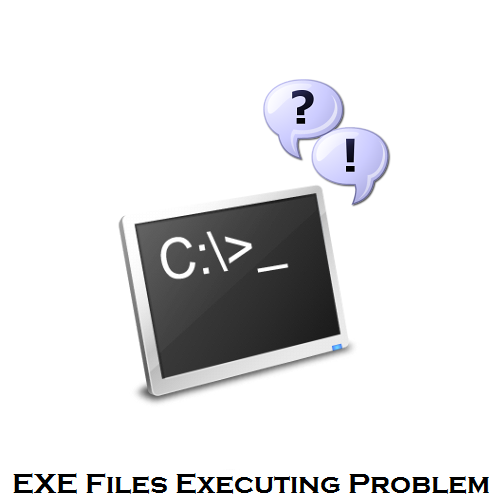
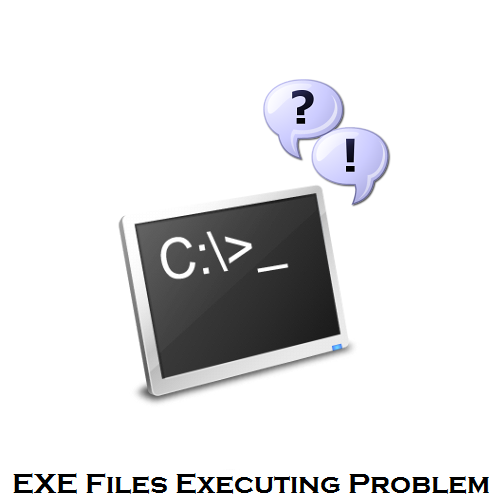
شاید برای شما نیز پیش آمده باشد که وقتی قصد اجرای برنامه یا فایل EXE ای را دارید، هیچ اتفاقی نیافتاده یا یک برنامه دیگر باز شود. این یک مشکل عادی در سیستم عامل ویندوز است.
شاید برای بسیاری از افراد اتفاق افتاده باشد که در سیستم عامل ویندوز، به دلایلی اجرای برنامهها، بازیها و در کل فایلهای EXE ممکن نباشد. در این صورت کاربر با اجرای آن ممکن است به یک برنامه دیگر برای مثال نت پد (Notepad) ارجاع داده شود یا اصلا برنامه مورد نظر اجرا نشود.
چرا برنامه یا فایل EXE به صورت عادی باز نمیشود؟
دلایل زیادی میتواند سبب بوجود آمدن این مشکل باشد. دو مورد از مهمترین دلایل آن، تغییر تنظیمات مربوط به اجرای فایلهای EXE (یعنی برنامهها، بازیها و ...) توسط نرم افزارهای ثالث و یا توسط برنامههای مخرب همچون ویروسها میباشد. مورد دیگر این است که کاربر به صورت اتفاقی برنامه پیش فرض اجرای فایلهای EXE را تغییر داده و در هنگام اجرای آنها، برنامه دیگری باز میشود.
ادامه مطلب...
نحوه برطرف کردن این مشکل:
در بسیاری از موارد، مشکل با تغییر دادن کلیدها و مقادیر رجیستری بوجود آمده و از طریق تعمیر آن درست میشود. در این قسمت سه روش که همگی برپایه تعمیر رجیستری هستند، شرح داده خواهند شد:
نکته: توجه کنید که قبل از انجام تغییرات توصیه میکنیم از رجیستری خود پشتیبان تهیه کنید (نحوه تهیه نسهه پشتیبان از رجیستری) و یک ریستور پوینت ایجاد کنید (نحوه ایجاد ریستور پوینت).
از طریق فایل قابل دانلود REG
آسان ترین راه برای حل این مشکل استفاده از فایل رجیستریای است که به این منظور ساخته ایم. فایل را میتوانید از طریق لینک زیر دانلود کنید. توجه کنید که فایل دانلود شده را ابتدا از حالت فشردگی خارج کنید. برای این کار میتوانید از برنامههای مانند WinRAR یا ۷zip استفاده کنید.
دانلود فایل فشرده شده با فرمت RAR برای تعمیر فایلهای EXE (حجم: ۲ کیلوبایت)
فایل کاملاً سالم و بدون هیچ گونه مورد مخربی است. نتایج اسکن: فایل فشرده - فایل غیر فشرده (رجیستری)
پس از دانلود فایل و خارج کردن آن از حالت فشرده، بر روی فایل REG با نام کامل EXE-Fixer.reg دوبار کلیک کنید یا با کلیک راست و انتخاب Merge آن را اجرا کنید.
با پیغامی مبنی بر تایید انجام تغییرات توسط این فایل بر روی رجیستری شما مواجه خواهید شد. بر روی Yes کلیک کنید تا تغییرات انجام شوند.
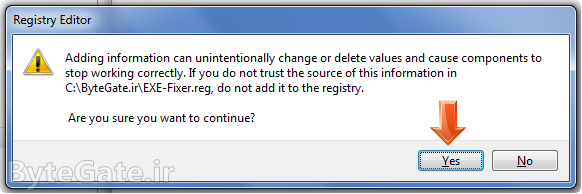
پس از این فرایند با پیامی مواجه خواهید شد که نشان دهنده اتمام آن است.
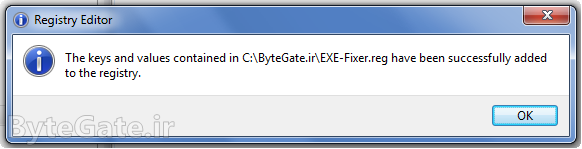
نکته: همچنین میتوانید محتوای این فایل را نیز مشاهده کنید. برای اطلاعات بیشتر به پست مربوط به فایل REG مراجعه کنید.
حال کامپیوتر خود را ریستارت (Restart) کنید.
به صورت دستی از طریق ویرایشگر رجیستری
شما میتوانید از طریق ویرایشگر رجیستری پیش فرض ویندوز برای تعمیر کلیدهای مورد بحث استفاده کنید. دقت کنید که درحین کپی کردن فقط و فقط اعداد فارسی را به انگلیسی تغییر دهید.
۱- ابتدا Registry Editor را اجرا کنید. (Registry Editor چیست؟ (و نحوه اجرای آن))
۲- از طریق کلید ریشه (هایو رجیستری) HKEY_CLASSES_ROOT به مسیر زیر بروید:
HKEY_CLASSES_ROOT\.exe
۳- مقدار کلید پیش فرض (Default) را به "exefile" تغییر دهید (بدون کاراکتر کتیشن ").
۴- از همان جا به زیر کلید PersistentHandler در مسیر زیر بروید:
HKEY_CLASSES_ROOT\.exe\PersistentHandler
۵- مقدار کلید پیش فرض (Default) را به "{۰۹۸f2470-bae0-11cd-b579-08002b30bfeb}" تغییر دهید (بدون کاراکتر کتیشن ").
۶- در همان کلید ریشه به مسیر زیر بروید:
HKEY_CLASSES_ROOT\exefile\shell\open\command
۷- مقادار کلید پیش فرض (Default) و کلید IsolatedCommand را به عبارت زیر تغییر دهید (به صورت کامل و درحالت انگلیسی. بهتر است تایپ کنید).
"%۱" %*
۸- رجیستری خود را ببندید و کامپیوترتان را ریستارت (Restart) کنید.
معمولاً تغییرات رجیستری تا این قسمت مشکل اکثر کاربران را حل میکند. توجه کنید که این موارد تمامی تغییراتی که در فایل قابل دانلود وجود دارند، نیست. برای مشاهده همه کلیدها میتوانید فایل قابل دانلود را به صورت نوشتاری مشاهده کنید.
نکته
ممکن است مشکل از فایلهای LNK باشد. فایلهای LNK یا شورت کات (Shortcut - میانبر) امکان اجرای برنامهها و فایلهای EXE را به صورت مستقیم با استفاده از یک فایل دیگر محیا میکنند. در بسیاری از موارد اگر مشکل از فایل EXE نباشد، باید به دنبال تعمیر فایلهای LNK برویم. برای اینکار فایل زیر را میتوانید از طریق لینک زیر دانلود کنید. توجه کنید که فایل دانلود شده را ابتدا از حالت فشردگی خارج کنید. برای این کار میتوانید از برنامههای مانند WinRAR یا ۷zip استفاده کنید.
دانلود فایل فشرده شده با فرمت RAR برای تعمیر فایلهای LNK (حجم: ۲ کیلوبایت)
فایل کاملاً سالم و بدون هیچ گونه مورد مخربی است. نتایج اسکن: فایل فشرده - فایل غیر فشرده (رجیستری)
پس از دانلود فایل و خارج کردن آن از حالت فشرده، بر روی فایل REG با نام کامل LNK-Fixer.reg دوبار کلیک کنید یا با کلیک راست و انتخاب Merge آن را اجرا کنید.
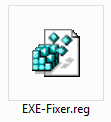

نوشتن دیدگاه